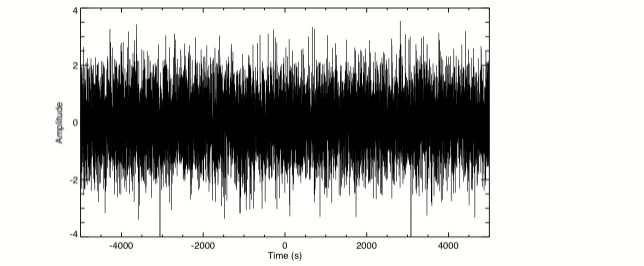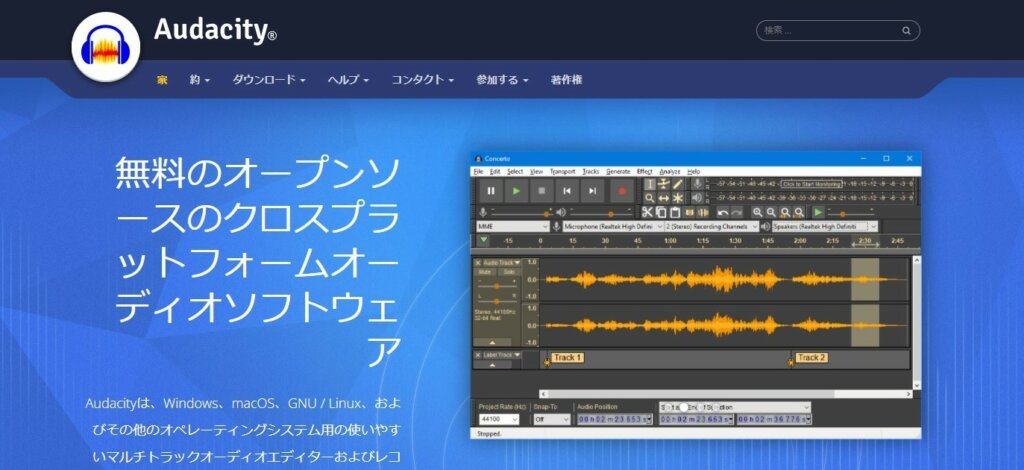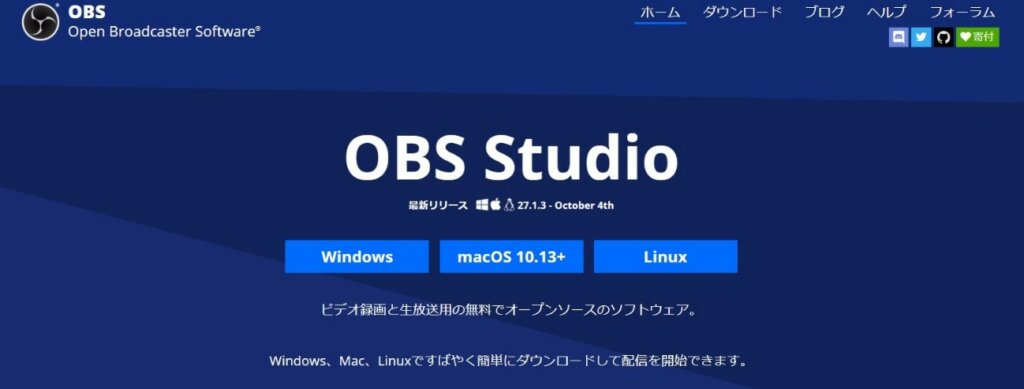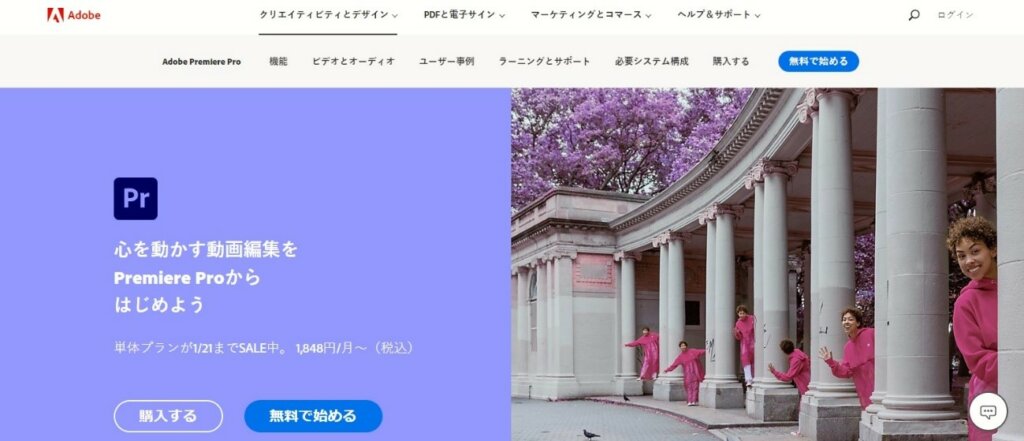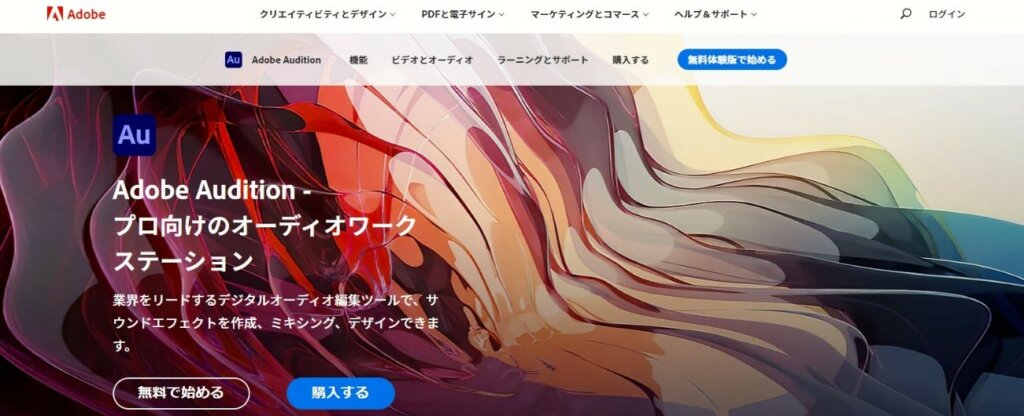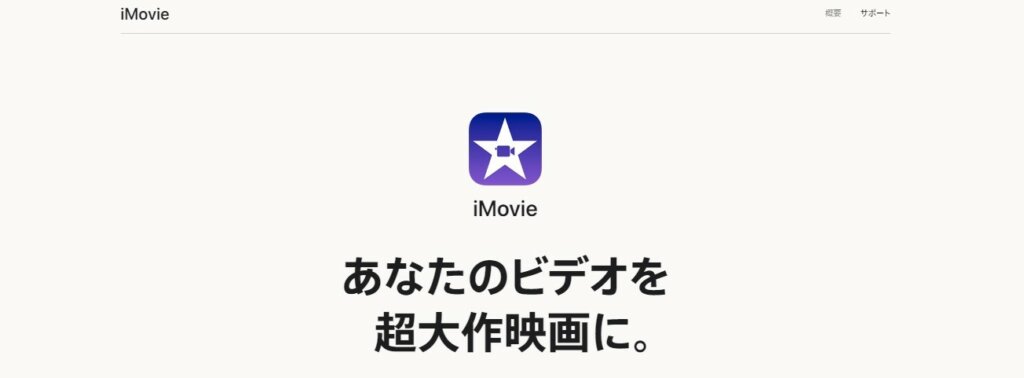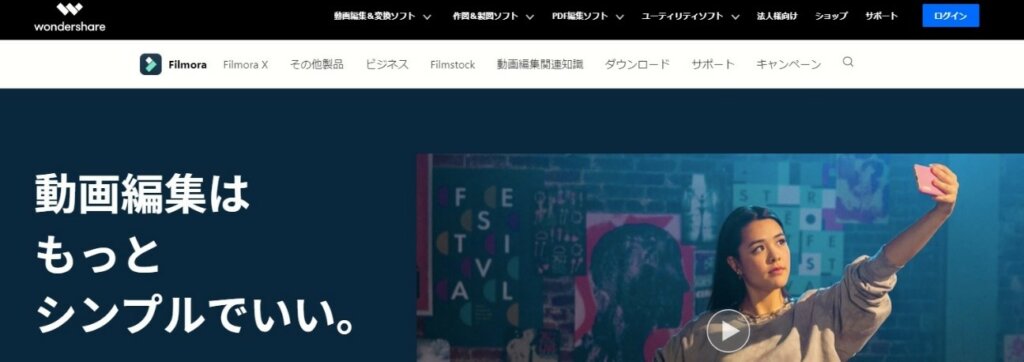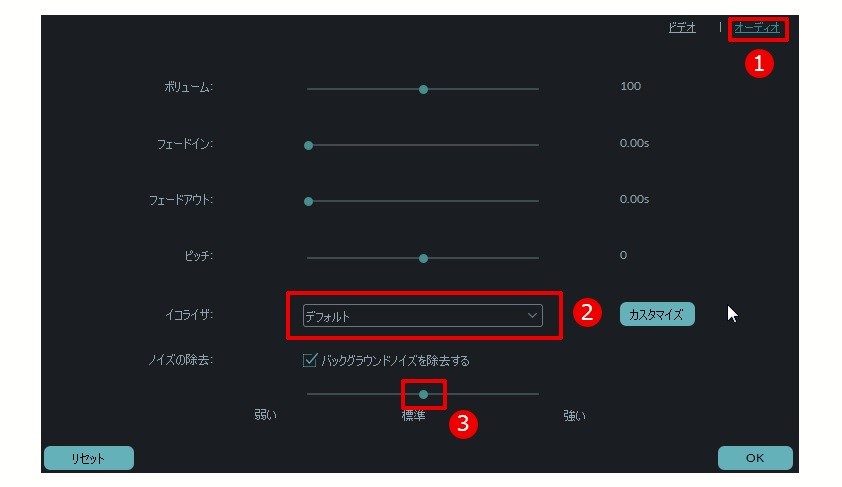動画の録音や配信などで、物音を立てていないのに「サー」という音が入った経験はないでしょうか。ホワイトノイズと呼ばれるこの現象は、クリエイターならなるべく取り除きたい雑音です。そこで今回は、ホワイトノイズが発生する原因と対処法を徹底的に解説していきます。ノイズ除去に使えるソフトウェアも紹介しているので、参考にしてみてください。
ホワイトノイズとは
ホワイトノイズの定義としては、含まれるすべて周波数の音の強さが一定になっているノイズを指します。音としては「サー」「シャー」という音です。昔アナログテレビで砂嵐が流れることがありましたが、その時の音がまさしくホワイトノイズと呼ばれています。
この雑音は、日常的に発生している自然音でもあります。発生する原因にはさまざまなものがあるので見ていきましょう。原因が分かれば、ノイズの発生源を抑えられるかもしれません。
ホワイトノイズが発生する原因と対処法
録音や配信をしていてホワイトノイズが発生する原因は、大きく分けて2つです。1つは録音・配信環境によるもの、もう1つはパソコン周りの機材によるものです。詳しく解説していきます。
配信・録音環境によるノイズ

配信や録音など室内で行っている時にホワイトノイズが発生する原因として、エアコンの風音があげられます。エアコンが付いているとマイクが微かな音を拾ってしまい、ノイズのなることが多いのです。他にもパソコンのファンや冷蔵庫などの音が、ホワイトノイズとして入ることがあります。
これらの原因からくるホワイトノイズを止めるには、家電の電源を落とすか家電のない部屋で録音・配信を行うことです。エアコンの風をマイクに当てないことも大切になります。
ただし真夏や真冬に冷暖房器具のない部屋で長時間作業を行うことは危険なので、注意してください。
パソコン周りの機材によるノイズ
原因となりそうな環境がない場合でも、ホワイトノイズは発生することがあります。その場合は作業や配信をするのに使っている、パソコン周りを確認してみてください。
マイクによるノイズの発生
まずありがちなのがマイク周りの問題です。マイクにはコンデンサーマイクとダイナミックマイクという、2つの種類があります。もしダイナミックマイクを使用している場合は、それが原因のことが多いのです。
- ダイナミックマイクの例:SHURE
カラオケに置いてあるような形のマイクが、ダイナミックマイクです。近くの音だけを拾う特性があるため雑音を拾わないように思えますが、音量を上げるとノイズも一緒に大きくなってしまいます。
- コンデンサーマイクの例:オーディオテクニカ
一方コンデンサーマイクには様々な形状があります。小さな音も拾えるのでプロの録音スタジオでも使われるものです。これをパソコンに直接接続している場合は、USBが干渉してノイズが発生することがあります。
改善するには、マイクとパソコンの間にオーディオインターフェースという機材を挟むことが効果的です。
つまり室内の録音や配信をする際は、オーディオインターフェースとコンデンサーマイクを使用するのが一番ノイズを抑えられることになります。オーディオインターフェースは、楽曲制作や配信をしているほとんどの方が使っている機材です。
ホワイトノイズ以外の音質改善にも繋がるので、本格的に活動を考えている方は持っておくとよいでしょう。
パソコンとケーブルの相性によるノイズの発生
ほかの原因として、パソコンとケーブルの相性が悪い場合が考えられます。たとえば純正のケーブルを使用していなかったり、USB2.0対応の機材に3.0を差していたりすると、ホワイトノイズが発生しやすくなります。周辺機材の相性を一度確かめてみることも、ノイズ抑制に繋がるのです。
消えないホワイトノイズを取り除くには
環境や機材を整えても、完全にホワイトノイズをゼロにすることは難しいのです。しかしソフトウェアを使うことでマイクが拾うノイズなどを除去できます。ノイズ除去のための専用機材もありますが、さまざま買って試していると費用もかさんでしまいます。
まずは無料で使えるソフトウェアなどで、除去を試してみるのがよいでしょう。
ホワイトノイズ除去ができるソフトウェア6選
ここではホワイトノイズを除去する機能がついているソフトウェアを紹介します。多くが音声編集や動画編集も行える編集ソフトになっているので、使いたい編集ソフトから選ぶのもよいでしょう。
それぞれのノイズ除去方法も簡単に紹介していきますので、難易度の参考にしてみてください。
Audacity
ホームページhttps://www.audacityteam.org/download/windows/
- 料金:無料
- 対応OS:Windows/Mac/Linux
Audacityは無料で利用できる音声編集ソフトです。様々な音楽編集機能が付いていますが、ノイズを分析して取り除くこともできます。方法もそこまで難しくないので、編集ソフトに慣れていなくてもノイズ除去が行える点がメリットです。
方法としてはまず、読みこんだファイルの中から消したいノイズの部分だけを選択します。エフェクトの中に「ノイズの低減」と機能があるので、選択して「ノイズプロファイルの取得」をクリックしましょう。これでノイズの分析が行われます。完了したらノイズを除去したい範囲を選択して、再度「ノイズの低減」をクリックしましょう。数値の調整をしたらOKを押せば除去が始まります。
Audacityを使って編集やノイズ除去を行っている方は多いので、調べると使いやすい方法や情報が多く出てくるのもメリットになります。メインが音声編集なので、配信音声のホワイトノイズを除去したい場合は、別のソフトウェアを使用してください。
OBS Studio
ホームページhttps://obsproject.com/ja/download
- 料金:無料
- 対応OS:Windows/Mac/Linux
OBS Studioは厳密には編集ソフトではありませんが、ノイズ除去ができる機能がついています。動画配信者の中にはOBS Studioを利用している方も多いので、配信ソフト側でノイズも抑えられれば一石二鳥でしょう。
すでに録音した音声のノイズ除去をしたい方には向かないので、別のソフトウェアを使用してください。
OBS Studioでできるホワイトノイズ除去の方法は、そもそもマイクが拾う音を制限するというものです。そのため取り除くというよりは抑えるという形になります。
方法としては、音声ミキサーにあるマイクの設定から「フィルタ」を選択して「ノイズ抑制」を追加します。SpeexとRNNoiseという2つのノイズ抑制方式があるので、パソコンに合った方を選びましょう。
RNNoiseにはAIによる自動判定機能がついているので、基本的にはこちらがおすすめです。スペックがそこまで高くない場合は、Speexを選んで抑制レベルを調整しましょう。
バーを左側に動かすほどノイズ除去は強くかかるものの、強すぎるとノイズ以外の音にも影響してしまうので注意しましょう。
ノイズ抑制はホワイトノイズ以外にも、打鍵音やクリック音の低減にも使えます。より詳細な設定や調整方法は、実際に利用している方が紹介しているので参考にしてみてください。
Adobe Premiere Pro
ホームページhttps://www.adobe.com/jp/products/premiere.html
- 料金:1,848円/月(単体)
- 対応OS:Windows/Mac
Adobe Premiere Proは、数多くのクリエィティブツールを提供しているAdobeの製品です。中でもPremiere Proは動画編集に特化しているツールで、プロ仕様の機能を使えます。
動画がメインですが、Premiere Proにもノイズ除去機能がついているので紹介します。「クロマノイズ除去」という機能です。オーディオエフェクトから動画クリップに適用するだけで、ホワイトノイズを取り除けます。
大きなノイズも消そうとすると難しいのですが、ホワイトノイズのみでいい場合は十分機能します。ただノイズ除去のために購入するにはもったいないツールなので、動画編集も本格的に行いたい方に向けたソフトウェアとなるでしょう。
Adobe Audition
ホームページhttps://www.adobe.com/jp/products/audition.html
- 料金:1,848円/月(単体)
- 対応OS:Windows/Mac
上述のPremiere Proと合わせて使われることも多いツールなので、一緒に紹介します。Adobeには動画制作に必要なソフト4つがすべて使える、コンプリートプランがあるのです。組み合わせて利用している方も多くなっています。
こちらのプランの方が圧倒的にお得なので、動画制作で収益を得ている方や本格的な制作をしたい方には、おすすめです。
AuditionではPremiere Proで作業している動画を開いて編集できます。波形がない部分(無音部分)を選んで「ノイズプリント」という機能をかけた後に、全選択して「ノイズリダクション(プロセス)」をかけます。
ノイズリダクションの値が大きくなりすぎないように、微調整をすれば除去完了です。ホワイトノイズ以外の大きな音でも除去できるのが強みなので、Premiere Proと使い分けるとよいでしょう。
iMove
ホームページhttps://www.apple.com/jp/imovie/
- 料金:無料
- 対応OS:Mac
iMoveはMacでしか使用できませんが、無料で使えるApple社のソフトウェアになります。メインは動画制作・編集ソフトですが、機能としてノイズ除去がついています。ただしiPhone版では除去機能はないので、Macで使用してください。
方法も簡単に紹介します。まずホワイトノイズを取り除きたい動画を、タイムラインに表示させます。動画を選択状態にした後、エフェクトメニューから「ノイズリダクションおよびイコライザ」を押すだけです。
「背景ノイズを軽減」にチェックが入っていれば、ホワイトノイズは除去されます。除去率は調整できますが、過剰にすると低音がカットされるので、音声を確認しながら行いましょう。
Wondershare Filmora
ホームページhttps://filmora.wondershare.jp/
- 料金:無料、有料版 6,980円/年 ※ライフタイムプラン(永久ライセンス) 9,980円
- 対応OS:Windows/Mac
Wondershare Filmoraは有料の動画編集ソフトですが、無料版も存在します。ノイズ除去の方法は、動画を追加してノイズ除去のバーを操作するだけです。非常に簡単に操作できるため、初心者から中級者向けの編集ソフトでもあります。
期限もなく無料で使い続けられますが、出力動画にロゴが入る制限があります。気になる方は有料版の検討をしてみてもよいでしょう。有料版には永久ライセンスがあるので、一度購入してしまえば追加料金がかかることはありません。利用者が多いので操作方法の情報が多いこともメリットです。
まとめ
ホワイトノイズの発生原因から、除去のための方法を幅広く紹介していきました。最後に原因別の対処法をまとめておきます。
ホワイトノイズの発生原因と対処法まとめ
- エアコンなど環境音が原因:対象の音から離れる
- マイクの種類・接続が原因:コンデンサーマイク+オーディオインターフェースがノイズ抑制に効果的
- 周辺機器の相性が原因:純正ケーブルや正しい接続方法となっているか確認
- それでも改善しない場合:ソフトウェアを使用してノイズ除去
ソフトウェアでノイズを除去すると、少なからず音質の劣化が見られます。なるべく環境を整えて除去する必要をなくした方が、音質はよくなるのです。また自然発生するホワイトノイズは完全に消すことが難しいものでもあります。目立つ部分だけを抑えて、ほかの編集作業に力を入れることも大切です。